e-copedia
Moms på salg med omvendt betalingspligt
Hvordan fungerer omvendt betalingspligt og hvornår gælder det?
Ved omvendt betalingspligt er det køberen, der skal afregne momsen til forskel fra de normale momsregler hvor det er sælger der afregner momsen. Derfor udsteder sælger en faktura uden moms hvorefter køber selv afregner momsen.
Er du køber i stedet for sælger kan du se guiden om køb med omvendt betalingspligt.
Salg til erhvervsdrivende:
Hvorvidt du som sælger er omfattet af reglerne om omvendt betalingspligt afhænger af, hvor meget af dit salg af de nedenstående produkter, der går til andre erhvervsdrivende. Omvendt betalingspligt gælder for salg mellem erhvervsdrivende (B2B) og omhandler salg af bestemte produkter.
Det drejer sig om mobiltelefoner, integrerede kredsløbsanordninger (mikrochips mv.), spillekonsoller, tablets og bærbare pc'er. Udgør dit salg af disse produkter mere end 50%, så er du omfattet af reglerne, og så skal du ikke opkræve moms ved salg af disse produkter til virksomheder.
Salg til både privat og erhverv:
Når du sælger varer, der er omfattet af reglerne om omvendt betalingspligt, til både privat og erhverv, er du nødt til at lave en "lille krølle", for at få en korrekt momsregistrering.
Eftersom det er varegruppen, der bestemmer hvilken omsætningskonto en faktura bogføres på, og dermed også hvilken momskode der bliver anvendt, er det nødvendigt at sælge varen med to forskellige momskoder U25 (Udgående salg) til private og OBPS (Salg med omvendt betalingspligt) til erhverv.
Det betyder, at du er nødt til at oprette varen to gange, så du kan placere varen i to forskellige varegrupper og dermed ramme de to forskellige omsætningskonti, der har de nødvendige momskoder tilknyttet. Du kan også behøve oprette en ny omsætningskonto med momskoden OBPS i din kontoplan som du tilknytter din varegruppe til omvendt betalingspligt.
Et eksempel kan være salg af en bærbar der kommer til at se sådan ud:
Bærbar 1 sælges til private og placeres i varegruppe 1 som er sat op til konto 1010 med momskoden U25.
Bærbar 2 sælges til erhverv og placeres i varegruppe 5 som er sat op til konto 1040 som er en ny konto med navnet "Salg med omvendt betalingspligt" momskoden OBPS.
Salg til private:
Sælger du mere end 50% af produkterne til private, så er du ikke omfattet af reglerne, og du skal opkræve momsen, som du har gjort indtil nu.
Momskoden OBPS er oprettet hvis du benytter e-conomics standardopsætning. Hvis du ikke benytter en af e-conomic's standardopsætninger og ønsker at oprette momskoden, kan du se nedenfor, hvordan du gør.
Sådan oprettes momskoden OBPS
- Klik på det orange tandhjul og vælg "Alle indstillinger".
- Klik på "Regnskab" i menuen til venstre og vælg "Momskoder".
- Klik på "Ny momskode" og udfyld felterne - vær opmærksom på at konto 6902 er sat på efter e-conomic's standard-kontoplan.
- Afslut ved at klikke "Gem".
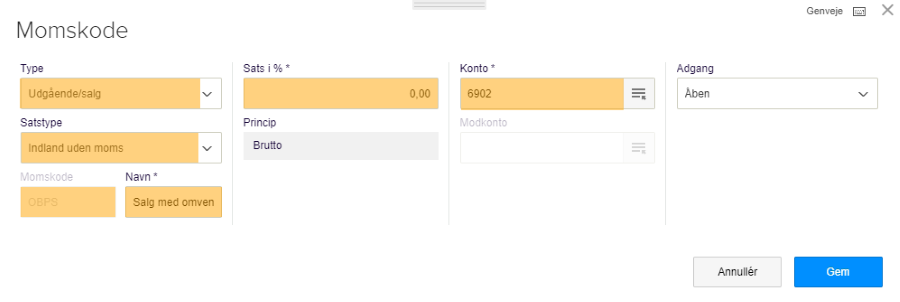
Her kan du se et eksempel på, hvordan din konto, kunde og varegrupper kan sættes op
- Konto: der er oprettet en ny konto og tilknyttet momskode "OBPS".
- Kunde: der er valgt momszone indland på kunden.
- Varegruppe: der er oprettet en separat varegruppe til salg med omvendt betalingspligt, hvor konto 1040 til dette formål er tilknyttet.
- Rapporter: det sidste billede viser din momsopgørelse, hvor dit salg med omvendt betalingspligt fremgår i rubrik C.
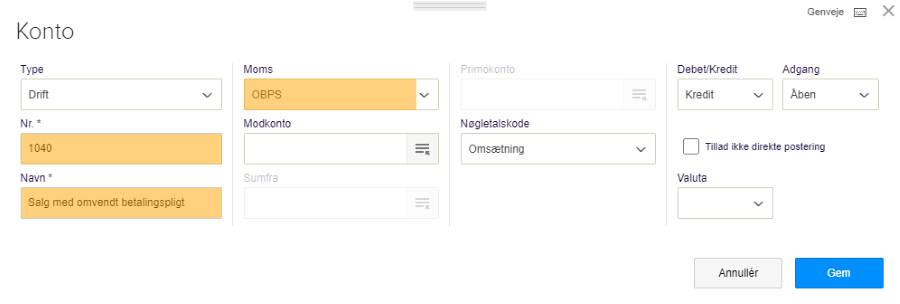
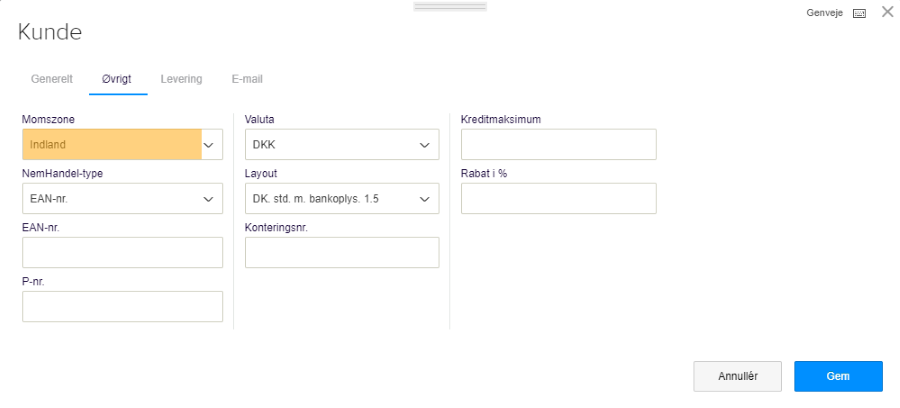
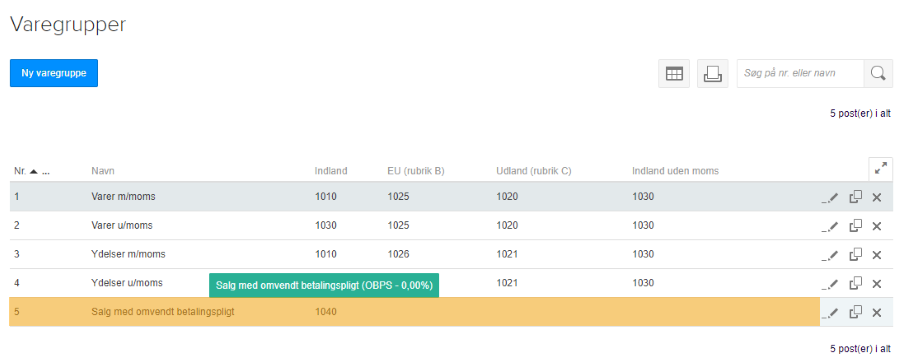
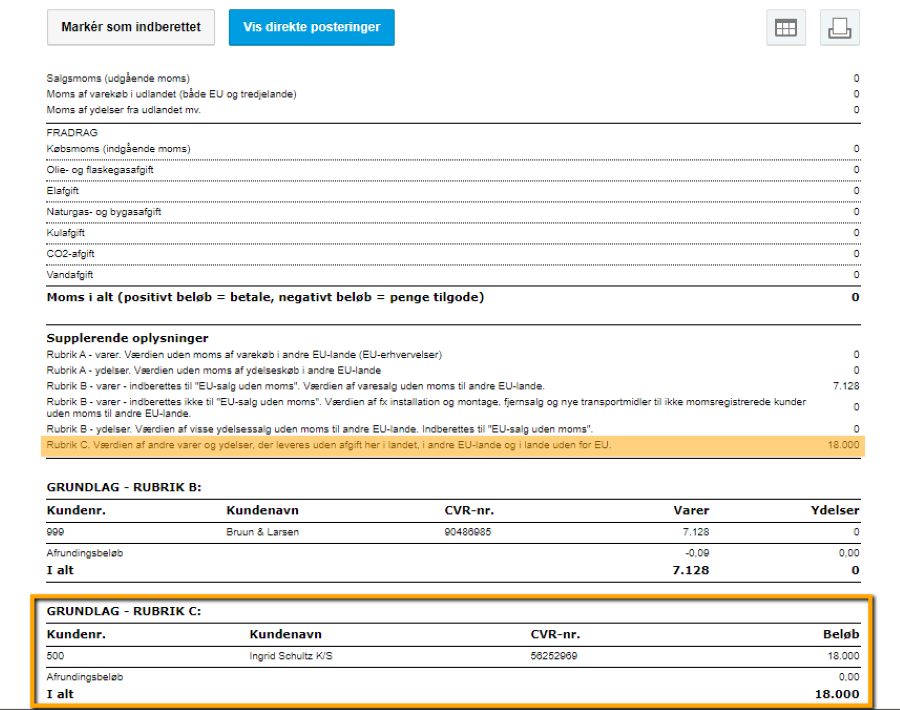
Fakturaen med omvendt betalingspligt
Du skal huske at indsætte tekst på din faktura, om at opkrævningen sker med omvendt betalingspligt, før du sender den til din kunde.
Knapper og felter i Salg








Var denne artikel nyttig?
Mange tak.
Vi sætter stor pris på din feedback.
Tak for dit svar. Hvad manglede du?